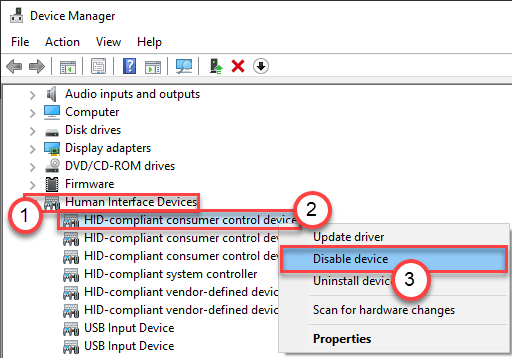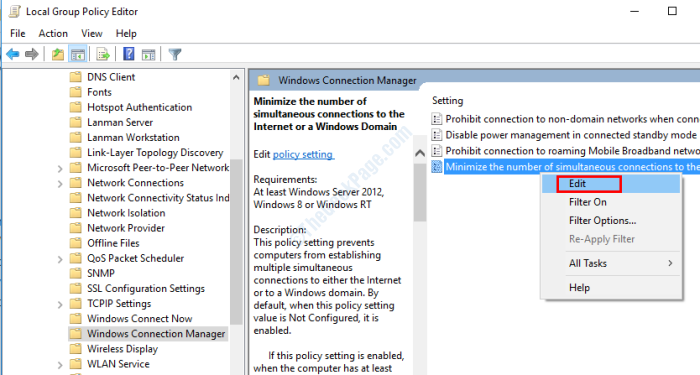Это программное обеспечение будет поддерживать ваши драйверы в рабочем состоянии, тем самым защищая вас от распространенных компьютерных ошибок и сбоев оборудования. Проверьте все свои драйверы сейчас за 3 простых шага:
- Скачать DriverFix (проверенный файл загрузки).
- Нажмите Начать сканирование найти все проблемные драйверы.
- Нажмите Обновите драйверы чтобы получить новые версии и избежать сбоев в работе системы.
- DriverFix был загружен 0 читатели в этом месяце.
Если вы установили последнюю версию Обновление Windows 10, вы могли заметить проблему, при которой вход в систему задерживается на 5–10 минут, в течение которых появляется черный экран пока вы не восстановите контроль над своей системой. На данный момент похоже, что проблема затронула только несколько устройств HP. Официального решения проблемы еще не было.
Как я могу исправить проблемы с входом в систему с черным экраном в Windows 10?
Подробная информация о проблеме с задержкой
После того, как Microsoft подтвердила проблему, компания предоставила ряд деталей и способ решения, предназначенный для опытных пользователей. Похоже, что Microsoft обвиняет HP говоря, что некоторые заводские образы OEM создают некоторые «неправильные ключи реестра» во время создания образа, что вызывает конфликты со службой готовности приложений из Windows. Все это приведет к задержке от 5 до 10 минут с черным экраном до тех пор, пока пользователь не восстановит контроль над устройством. Проблема возникает при каждой перезагрузке системы.
Microsoft предлагает обходной путь для опытных пользователей
В настоящее время компания работает над постоянным решением проблемы. Для этого уже существует обходной путь, но чтобы заставить его работать, вы должны хорошо знать реестр Windows. В противном случае компания не рекомендует применять это исправление. Вот:
- Щелкните поле поиска на панели задач и введите РЕГЕДИТ. Теперь вы можете нажать ОК.
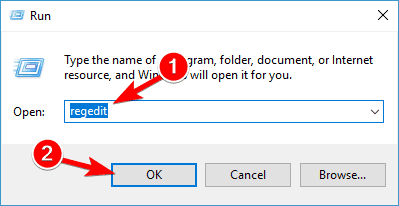
- Перейти к Редактор реестра и найдите раздел реестра:
HKEY_LOCAL_MACHINESOFTWAREM MicrosoftWindowsCurrentVersionAppxAppxAllUserStoreApplications - Теперь выберите раздел подрегистра с именем раздела реестра, которое начинается с одного из следующих:
- Microsoft. NET.Native. Фреймворк.
- Microsoft. NET.Native. Время выполнения.
- Microsoft. VCLibs.
- Выберите «Правка» в меню «Реестр», а затем Удалить.
- При необходимости повторите шаги 3 и 4.
На данный момент это единственный обходной путь, но компания, скорее всего, скоро выпустит официальное исправление для него.
СВЯЗАННЫЕ ИСТОРИИ, ЧТО НУЖНО ПРОВЕРИТЬ:
- Черный экран Windows 10 после входа в систему [Исправить]
- Черный экран Windows 10 после сна [Fix]
- Исправлено: черный экран Windows 10 с курсором